Hace bastante tiempo, publicamos una publicación que mostraba cuatro ejemplos de cómo los usuarios de Linux pueden utilizar su terminal para realizar tareas diarias simples y satisfacer las necesidades comunes de uso diario. Por supuesto, las posibilidades de casos de uso para la terminal de Linux son casi infinitas, por lo que naturalmente regresamos para una segunda parte que contiene más ejemplos prácticos.
Enviar correo electrónico en Linux Shell
Enviar correos electrónicos es algo que todos hacemos de una forma u otra a diario, pero ¿sabías que puedes hacerlo a través del terminal? Hacer eso es realmente muy simple y todo lo que necesitará tener instalado es el paquete "mailutils". Si está usando Ubuntu, abra la terminal y escriba:
sudo apt install mailutils
A continuación, para enviar un correo electrónico, escriba "correo" seguido de la dirección de correo electrónico del destinatario. Al presionar "enter", se le pedirá que escriba un asunto de correo y una vez que lo haga, puede presionar "enter" nuevamente para comenzar a escribir el contenido del mensaje. Cuando haya terminado de escribir el mensaje, puede simplemente crear una nueva línea con "enter", agregar un solo punto y luego presionar enter nuevamente y se envía el mensaje.
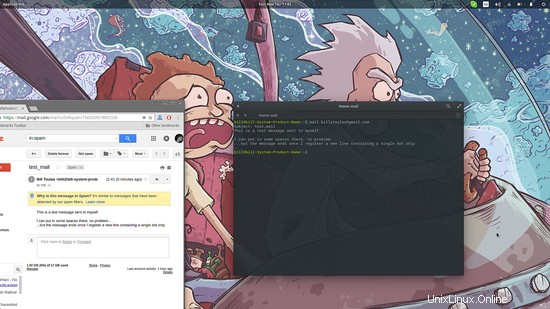
Como puede ver, lo más probable es que un mensaje enviado de esta manera termine en la carpeta de correo no deseado y, si bien hay formas de anular esto, algunos servicios como hotmail, por ejemplo, no revelarán la forma en que funcionan sus algoritmos de detección de correo no deseado, por lo que tiene que intentar averiguarlo, o simplemente notificar al receptor y solicitar que lo marque como "no spam/fuente confiable".
Incluso podemos enviar un archivo adjunto agregando el parámetro "-a" seguido de la ubicación del archivo en nuestro sistema de archivos. Eche un vistazo a la siguiente captura de pantalla que muestra cómo se hace esto.
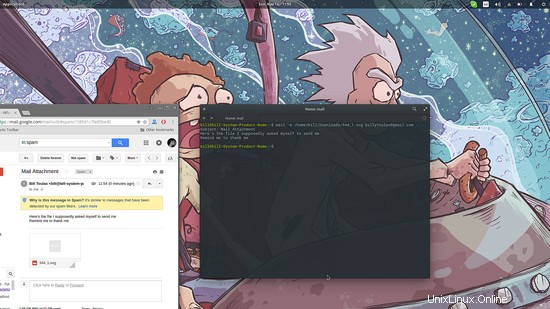
Navegar por Internet en el shell de Linux
Si bien hay muchos navegadores de Internet basados en terminales, creo que Links to es el más simple y fácil de usar, ya que es compatible con la mayoría de los conjuntos de caracteres más utilizados y es capaz de representar incluso algunas páginas bastante complejas. Para instalar Links en su sistema Ubuntu, abra una terminal y escriba:
sudo apt install Links
Luego escriba "enlaces" seguido de la dirección del sitio web como:"enlaces howtoforge.com". Una vez que ingrese al sitio web, puede navegar entre los diversos enlaces utilizando las teclas de entrada y flecha (atrás + adelante).
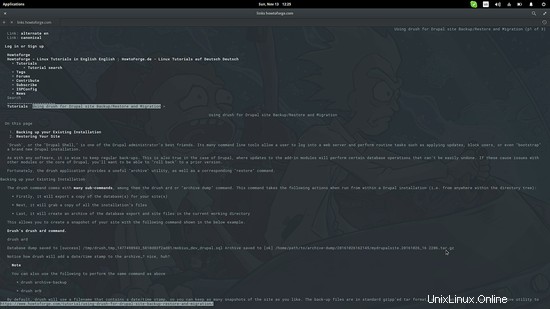
Lo bueno de Links es que utiliza la menor cantidad posible de recursos del sistema para acceder a los sitios web, y puede abrir muchas pestañas de terminal para abrir múltiples sitios web, acceder a su correo web, leer noticias, etc. Además, Links posiblemente puede salvar el día si tiene problemas para iniciar su entorno gráfico y no tiene otro dispositivo habilitado para Internet para buscar soluciones.
Escuchar música en el shell de Linux
Hablando de recursos, supongamos que desea escuchar un álbum de música ubicado en su disco, pero no desea un reproductor de música funcionando todo el tiempo y consumiendo recursos adicionales sin motivo alguno. Una solución es reproducir los archivos en el terminal, y aunque esto no estará completamente libre de recursos, seguro que será mucho mejor.
Una gran opción entre las muchas es una aplicación de jukebox basada en terminal llamada "Pytone" que puede instalar abriendo una terminal y escribiendo "sudo apt install pytone". A continuación, abra su Administrador de archivos, seleccione la opción "ver archivos ocultos" y navegue hasta la carpeta ./pytone. Allí debes crear un nuevo archivo de texto con el nombre “pytonerc” y luego agregar la ubicación de tu colección de música como se muestra en la siguiente captura de pantalla:
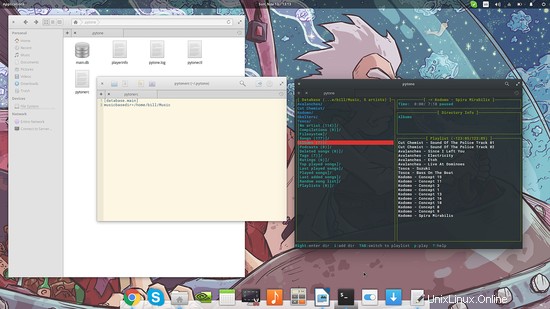
Navegar y agregar nuevas canciones o directorios (álbumes) se puede hacer fácilmente usando los botones designados del teclado que se indican en la parte inferior de la terminal. Si quiere jugar con las muchas opciones de Pytone, puede navegar a /etc/pytonerc como root y cambiar la configuración según sus gustos.
Jugar un juego en el shell de Linux
Finalmente, la terminal de Linux se puede usar para divertirse jugando, pero por supuesto no debe esperar nada alucinante, sino juegos simples y relajantes. Aquí hay tres ejemplos clásicos, a saber, pacman, snake y space invaders, todos ejecutándose en la terminal.
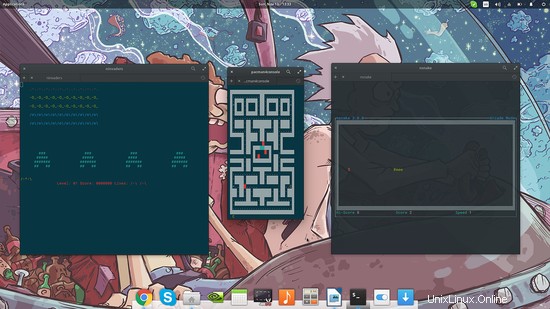
Puede encontrarlos bajo los nombres de paquete "ninvaders", "pacman4console" y "nsnake", pero hay muchos más disponibles en sus repositorios predeterminados.
Espero que los ejemplos anteriores solo sirvan como una indicación más de lo que puede hacer con la terminal de Linux. No olvide leer la primera parte de esta guía, que contiene cuatro ejemplos diferentes, y siéntase libre de compartir formas más prácticas de usar la terminal de Linux en los comentarios.